windows8中metro主题颜色修改方法
摘要:安装Windows8时将Metro主题颜色选错了,想改变当前的Metro主题颜色,有没有方法可以实现呢?大家按照下面教程可以重新选择Metr...
安装Windows8时将Metro主题颜色选错了,想改变当前的Metro主题颜色,有没有方法可以实现呢?大家按照下面教程可以重新选择Metro主题颜色。
操作步骤
1、在Windows8桌面上按鼠标右键新建一个“文本文档”。
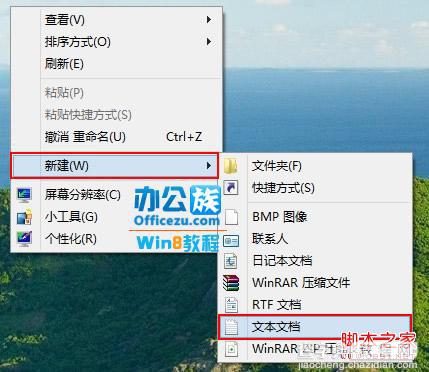
2、将“文本文档”重命名为“修改Windows8系统Metro主题颜色.bat”保存出现提示后选择“是”。
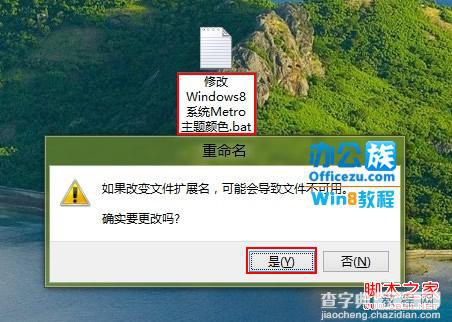
3、在将“修改Windows8系统Metro主题颜色.bat”按右键进行“编辑”。
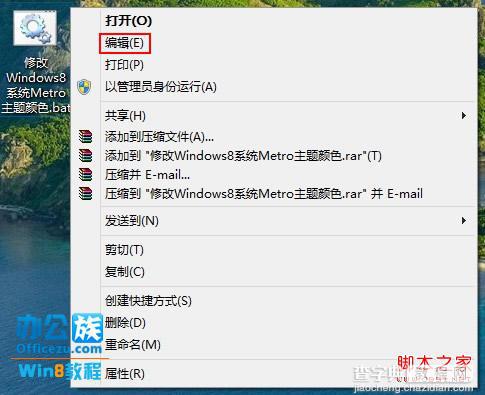
4、复制“start %windir%system32oobemsoobe.exe”这段代码(不包括符号)粘贴到记事本。如图所示!
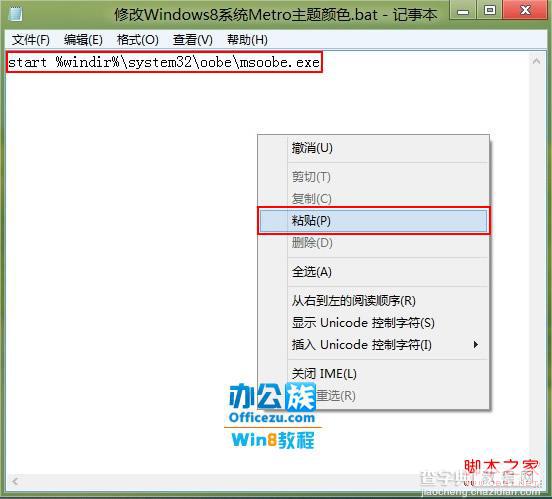
5、完成后双击此文件即可。

提示
运行此程序后需要重新命名电脑名称。
【windows8中metro主题颜色修改方法】相关文章:
★ Win7系统删除windows media center的图文教程
★ Win10系统中OneNote(便笺)无法登录问题解决方法
★ win7下使用PS处理图片时出现图片打不开问题的解决方法
